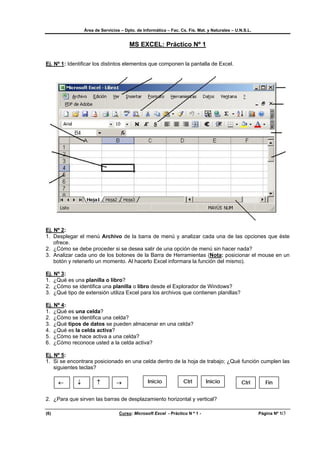
Practi1ex10
- 1. Área de Servicios – Dpto. de Informática – Fac. Cs. Fís. Mat. y Naturales – U.N.S.L. MS EXCEL: Práctico Nº 1 Ej. Nº 1: Identificar los distintos elementos que componen la pantalla de Excel. Ej. Nº 2: 1. Desplegar el menú Archivo de la barra de menú y analizar cada una de las opciones que éste ofrece. 2. ¿Cómo se debe proceder si se desea salir de una opción de menú sin hacer nada? 3. Analizar cada uno de los botones de la Barra de Herramientas (Nota: posicionar el mouse en un botón y retenerlo un momento. Al hacerlo Excel informara la función del mismo). Ej. Nº 3: 1. ¿Qué es una planilla o libro? 2. ¿Cómo se identifica una planilla o libro desde el Explorador de Windows? 3. ¿Qué tipo de extensión utiliza Excel para los archivos que contienen planillas? Ej. Nº 4: 1. ¿Qué es una celda? 2. ¿Cómo se identifica una celda? 3. ¿Qué tipos de datos se pueden almacenar en una celda? 4. ¿Qué es la celda activa? 5. ¿Cómo se hace activa a una celda? 6. ¿Cómo reconoce usted a la celda activa? Ej. Nº 5: 1. Si se encontrara posicionado en una celda dentro de la hoja de trabajo; ¿Qué función cumplen las siguientes teclas? ← ↓ ↑ → Inicio Ctrl Inicio Ctrl Fin 2. ¿Para que sirven las barras de desplazamiento horizontal y vertical? (6) Curso: Microsoft Excel - Práctico N º 1 - Página Nº 1/3
- 2. Área de Servicios – Dpto. de Informática – Fac. Cs. Fís. Mat. y Naturales – U.N.S.L. Ej. Nº 6: 1. ¿Cómo se debe proceder si se desea utilizar una planilla o libro ya existente? 2. ¿Cómo se debe proceder si se desea crear una planilla o libro? Ejecútelo. 3. ¿Cómo se debe proceder si se desea salir de la aplicación sin guardar nada? Ejecútelo. Ej. Nº 7: Si Ud. no se encuentra trabajando en la aplicación Excel, ingrese a ella (Inicio → Programas → Microsoft Excel) y: 1. Seleccionando celdas al azar cargar en ellas Texto, Números o Fechas. (Nota: recordar como deben cargarse las fechas). 2. Hacer activa la celda M34 y coloque en ella el siguiente texto: Prueba. 3. Hacer activa la celda I27 y coloque en ella el siguiente número: 1234,56 4. Hacer activa la celda H31 y coloque en ella el siguiente número: 1234.56 5. Hacer activa la celda E20 y coloque en ella la fecha de hoy. 6. Hacer activa la celda C18 y coloque en ella: su primer nombre y apellido. 7. Hacer activa la celda C19 y coloque en ella : su domicilio 8. Hacer activa la celda C20 y coloque en ella : su edad Ej. Nº 8: 1. De que tipo es la información almacenada en la celda I27? 2. De que tipo es la información almacenada en la celda H31? 3. Definir el tipo de información de las celdas C18, C19 y C20 4. Modificar la celda C18, agregando su segundo nombre. 5. Eliminar el contenido de las celdas que se cargaron anteriormente en un solo paso. Ej. Nº 9: 1. Cargar en la planilla los siguientes datos respetando la posición de las celdas. (Ayuda: Para mayor seguridad cuando se ingresan valores con decimales usar teclado numérico) D E 8 Yerba 2 9 Aceite 2,50 10 Azúcar 0,50 11 Mayonesa 1,25 2. Guardar el trabajo realizado en su pen-drive o en el disco D, en una carpeta que lleve su nombre. El archivo tendrá el nombre PRECIOS. 3. Salir de la aplicación. 4. Investigar si la planilla se encuentra almacenada en el lugar donde se la guardó. (6) Curso: Microsoft Excel - Práctico N º 1 - Página Nº 2/3
- 3. Área de Servicios – Dpto. de Informática – Fac. Cs. Fís. Mat. y Naturales – U.N.S.L. Ej. Nº 10: 1. En un nuevo libro crear la siguiente planilla de datos respetando la posición de las celdas. A B C D E F G 1 CONTROL DE FOTOCOPIAS 2 3 4 LUNES MARTES MIERC. JUEVES VIERNES 5 PONCE 10 40 30 21 17 6 PEREZ 51 43 40 4 19 7 ROMERO 50 5 10 41 27 8 ROCA 39 20 10 14 21 9 10 2. Guardar el trabajo realizado en su pen-drive o en el disco D, en una carpeta que lleve su nombre. El archivo tendrá el nombre FOTOCOP. 3. Cerrar la planilla sin salir de la aplicación. 4. Investigar si la planilla se encuentra almacenada en el lugar donde la guardó. Ej. Nº 11: Abrir la planilla Fotocop y realizar lo siguiente: 2. Ingresar en la celda C2 el siguiente texto: Fecha: 3. Ingresar en la celda D2 la fecha de hoy. 4. Calcular en un papel el total de copias sacadas durante el día lunes e ingresar el valor en la celda B9. 5. Realizar la misma operación del punto anterior para cada uno de los días de la semana e ingresarlos en C9, D9, E9 y F9, respectivamente. 6. Idem a lo dos últimos puntos pero ahora calcular el total por cliente e ingresar los valores resultantes (las celdas destinadas para tal fin quedan a su criterio). (6) Curso: Microsoft Excel - Práctico N º 1 - Página Nº 3/3